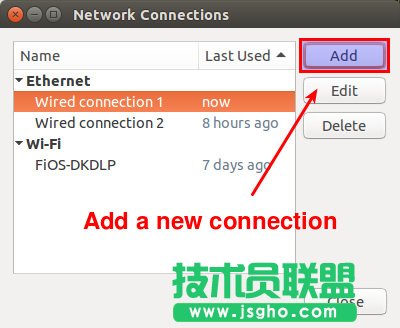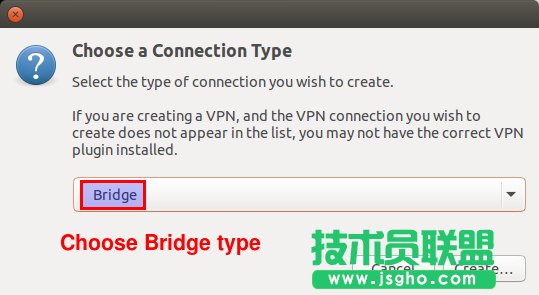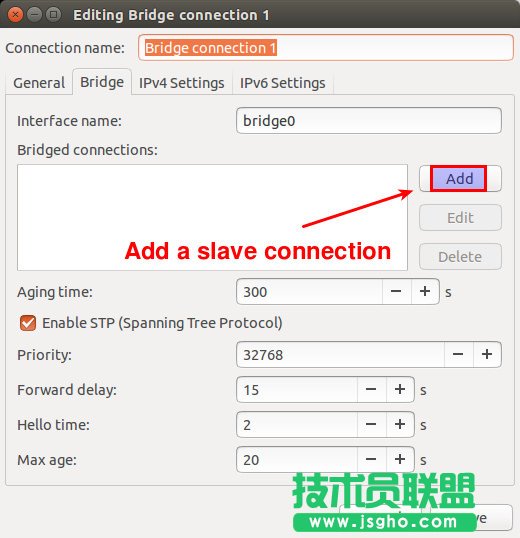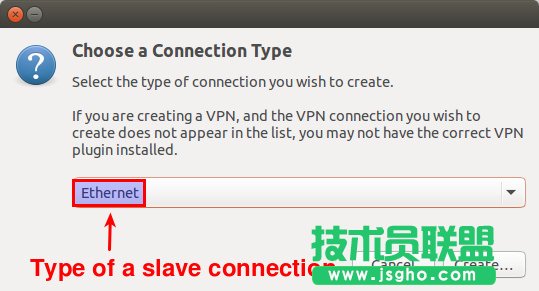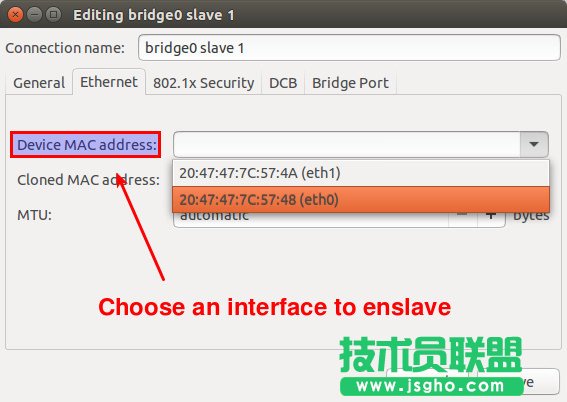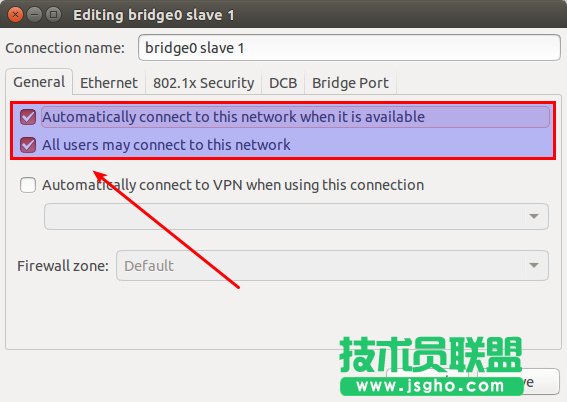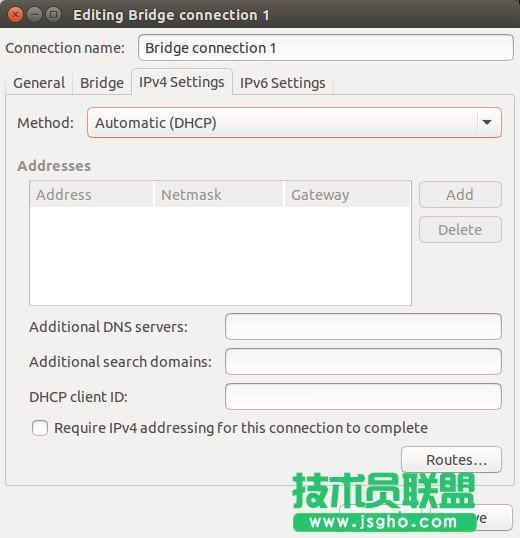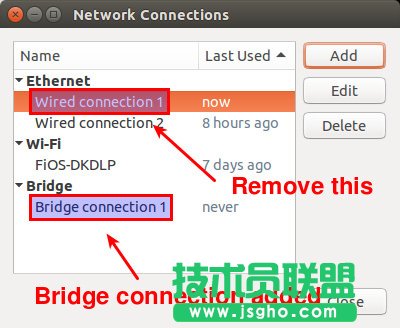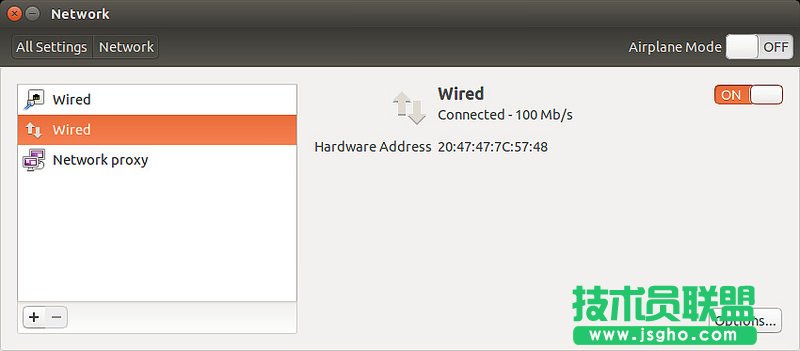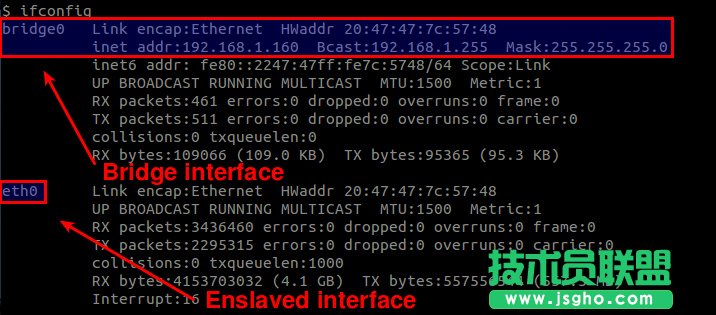Ubuntu如何设置网桥
发布时间:2023-01-18 文章来源:xp下载站 浏览:
|
网络技术是从1990年代中期发展起来的新技术,它把互联网上分散的资源融为有机整体,实现资源的全面共享和有机协作,使人们能够透明地使用资源的整体能力并按需获取信息。资源包括高性能计算机、存储资源、数据资源、信息资源、知识资源、专家资源、大型数据库、网络、传感器等。 当前的互联网只限于信息共享,网络则被认为是互联网发展的第三阶段。 网桥是一个硬件装备,用来将两个或多个数据链路层(OSI七层模型中第二层)互联,以使得不同网段上的网络设备可以互相访问。当你想要互联一个主机里的多个虚拟机器或者以太接口时,就需要在Linux主机里有一个类似桥接的概念。这里使用的是一种软网桥。 有很多的方法来配置一个Linux网桥。举个例子,在一个无外接显示/键盘的服务器环境里,你可以使用brct手动地配置一个网桥。而在桌面环境下,在网络管理器里也支持网桥设置。那就让我们测试一下如何用网络管理器配置一个网桥吧。 要求:为了避免任何问题,建议你的网络管理器版本为0.9.9或者更高,它用在 Ubuntu 15.04或者更新的版本。 复制代码,代码如下: [$ apt-cache show network-manager | grep Version Version: 0.9.10.0-4ubuntu15.1 Version: 0.9.10.0-4ubuntu15 创建一个网桥,使用网络管理器创建网桥最简单的方式就是通过nm-connection-editor。这款GUI(图形用户界面)的工具允许你傻瓜式地配置一个网桥。 1、首先,启动nm-connection-editor。 复制代码,代码如下:$ nm-connection-editor 该编辑器的窗口会显示给你一个列表,列出目前配置好的网络连接。点击右上角的“添加”按钮,创建一个网桥。
2、接下来,选择“Bridge”(网桥)作为连接类型。
3、现在,开始配置网桥,包括它的名字和所桥接的连接。如果没有创建过其他网桥,那么默认的网桥接口会被命名为bridge0。 回顾一下,创建网桥的目的是为了通过网桥共享你的以太网卡接口,所以你需要添加以太网卡接口到网桥。在图形界面添加一个新的“桥接的连接”可以实现上述目的。点击“Add”按钮。
4、选择“以太网”作为连接类型。
5、在“设备的 MAC 地址”区域,选择你想要从属于网桥的接口。本例中,假设该接口是eth0。
6、点击“常规”标签,并且选中两个复选框,分别是“当其可用时自动连接到该网络”和“所有用户都可以连接到该网络”。
7、切换到“IPv4 设置”标签,为网桥配置DHCP或者是静态IP地址。注意,你应该为从属的以太网卡接口eth0使用相同的IPv4设定。本例中,我们假设eth0是用过DHCP配置的。因此,此处选择“自动(DHCP)”。如果eth0被指定了一个静态IP地址,那么你也应该指定相同的IP地址给网桥。
8、最后,保存网桥的设置。 现在,你会看见一个新增的网桥连接被创建在“网络连接”窗口里。因为已经从属与网桥,以前配置好的有线连接 eth0 就不再需要了,所以去删除原来的有线连接吧。
9、这时候,网桥连接会被自动激活。从指定给eth0的IP地址被网桥接管起,你将会暂时丢失一下连接。当IP地址赋给了网桥,你将会通过网桥连接回你的以太网卡接口。你可以通过“Network”设置确认一下。
10、同时,检查可用的接口。提醒一下,网桥接口必须已经取代了任何你的以太网卡接口拥有的IP地址。
就这么多了,现在,网桥已经可以用了。 网络的神奇作用吸引着越来越多的用户加入其中,正因如此,网络的承受能力也面临着越来越严峻的考验―从硬件上、软件上、所用标准上......,各项技术都需要适时应势,对应发展,这正是网络迅速走向进步的催化剂。 |